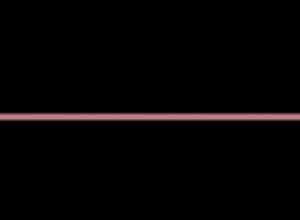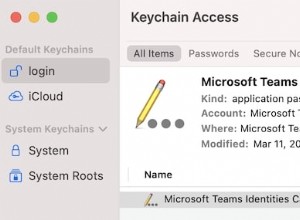صور Google هي إحدى أشهر خدمات تخزين الصور ومشاركتها في العالم. غالبًا ما تأتي الهواتف التي تعمل بنظام Android مع صور Google مثبتة مسبقًا على الشاشة الرئيسية ويستخدمها الأشخاص غالبًا بدلاً من تطبيق معرض Android الأصلي.
ومع ذلك ، قد ترغب في حفظ بعض الصور على جهازك الفعلي. تنزيل الصور ومقاطع الفيديو من صور Google ممكن تمامًا ومباشر إلى حد ما. وإليك كيفية القيام بذلك.
تنزيل الصور على أجهزة Android / iOS
إليك كيفية تنزيل الصور من "صور Google" على هاتفك أو جهازك اللوحي الذي يعمل بنظام Android / iOS. بادئ ذي بدء ، تحتاج إلى التأكد من تثبيت تطبيق صور Google على الجهاز. إذا لم يكن كذلك ، فانتقل إلى Google Play / App Store وقم بتنزيله. بمجرد التنزيل والتثبيت ، انقر فوق رمز التطبيق لاستخدامه. إذا طُلب منك تسجيل الدخول ، فاستخدم بيانات اعتماد Google لإجراء ذلك.
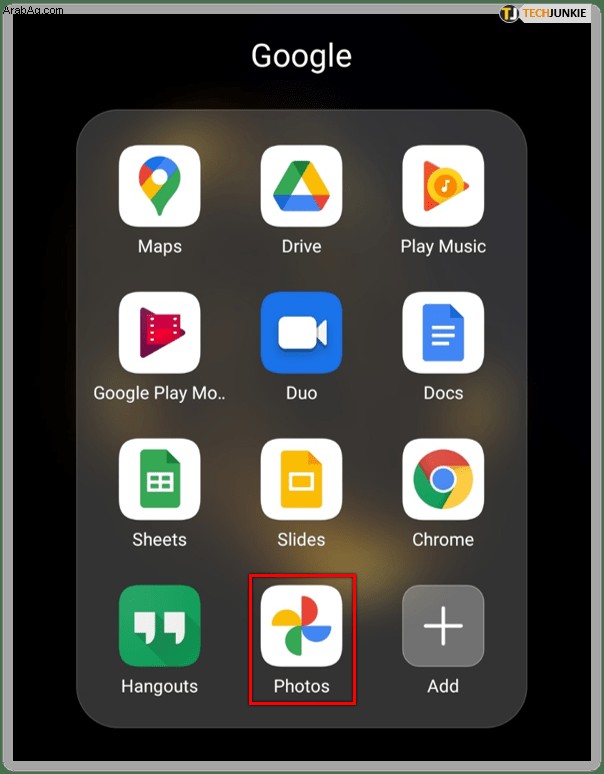
بمجرد الدخول إلى صور Google ، ابحث عن الصورة / الفيديو الذي ترغب في حفظه وحدده. بعد ذلك ، انقر على رمز النقاط الثلاث وحدد حفظ على الجهاز أو تنزيل من القائمة. سيؤدي هذا إلى حفظ الصورة / الفيديو على هاتفك أو جهازك اللوحي الذي يعمل بنظام Android / iOS.
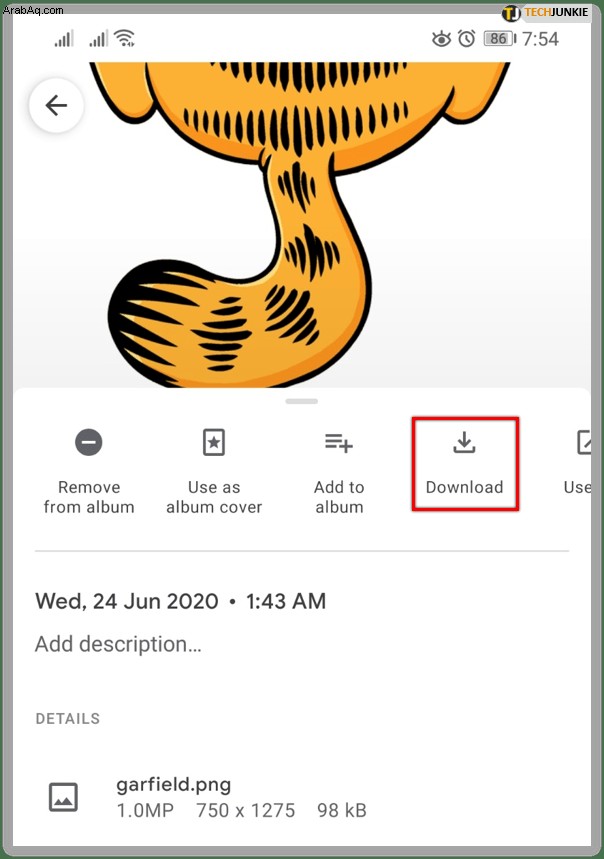
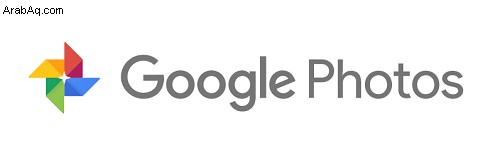
تنزيل الصور على سطح المكتب
يعد تنزيل الصور ومقاطع الفيديو على الكمبيوتر أمرًا شائعًا جدًا. قد ترغب في تحرير مقاطع الفيديو والنسخ الاحتياطي للملفات وما إلى ذلك. يختلف النهج هنا إلى حد ما عن إصدارات الأجهزة المحمولة / الأجهزة اللوحية لتطبيق صور Google. في الواقع ، لن تستخدم التطبيق بل الموقع فقط.
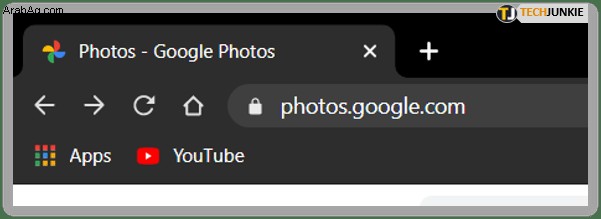
انتقل إلى photos.google.com وحدد الصورة التي تريد حفظها. افتحه ثم انتقل إلى الزاوية العلوية اليمنى من الشاشة ، وانقر على رمز النقاط الثلاث وحدد تنزيل . سيؤدي هذا إلى حفظ الصورة (الصور) التي حددتها على جهاز الكمبيوتر الخاص بك.
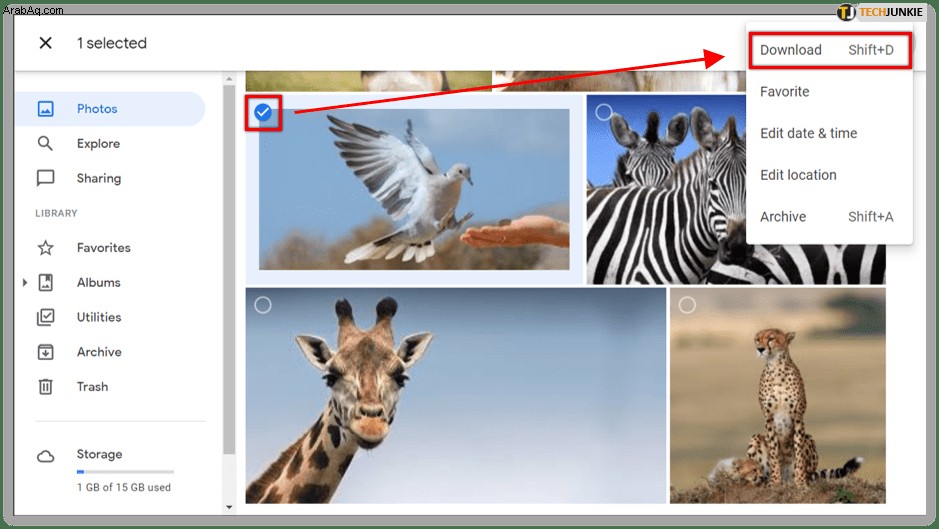
تنزيل صور متعددة من صور Google
وبطبيعة الحال ، يمكنك تنزيل أكثر من صورة من صور Google. للقيام بذلك ، ما عليك سوى تحديد صور متعددة ، بغض النظر عن الجهاز الذي تستخدمه ، والانتقال إلى رمز النقاط الثلاث ، والنقر عليه / النقر عليه ، وتحديد تنزيل . سيؤدي هذا تلقائيًا إلى تنزيل جميع الصور المحددة على جهازك.
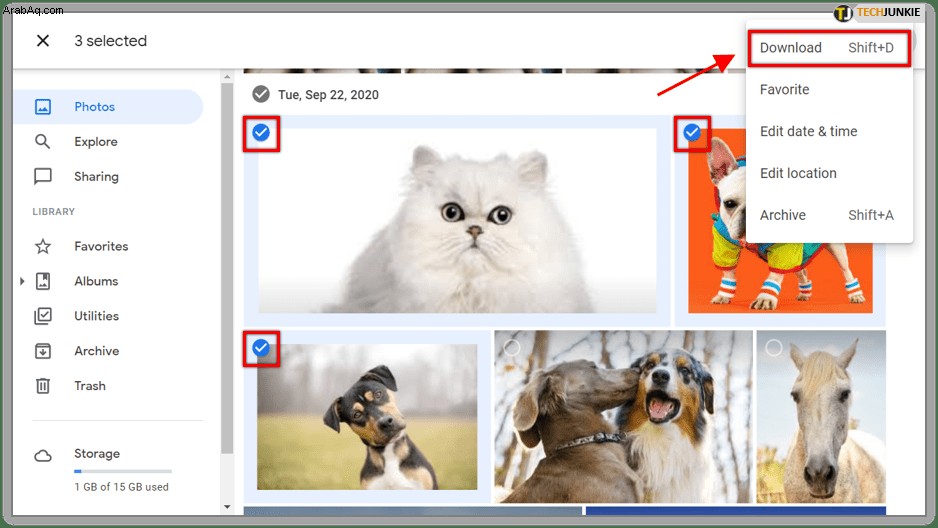
هناك طريقة أخرى لتحديد وتنزيل صور متعددة وهي تحديدها حسب التاريخ. فوق كل سلسلة من الصور التي التقطتها في يوم ما ، لديك تاريخ تم التقاطها فيه. يجب أن تكون هناك علامة اختيار يمكنك تحديدها بالقرب من ذلك التاريخ. سيؤدي تحديد علامة الاختيار هذه إلى التحقق تلقائيًا من جميع الصور التي تم التقاطها في ذلك اليوم المحدد. انقر فوق رمز النقاط الثلاث وحدد تنزيل لحفظ كل الصور على جهازك.
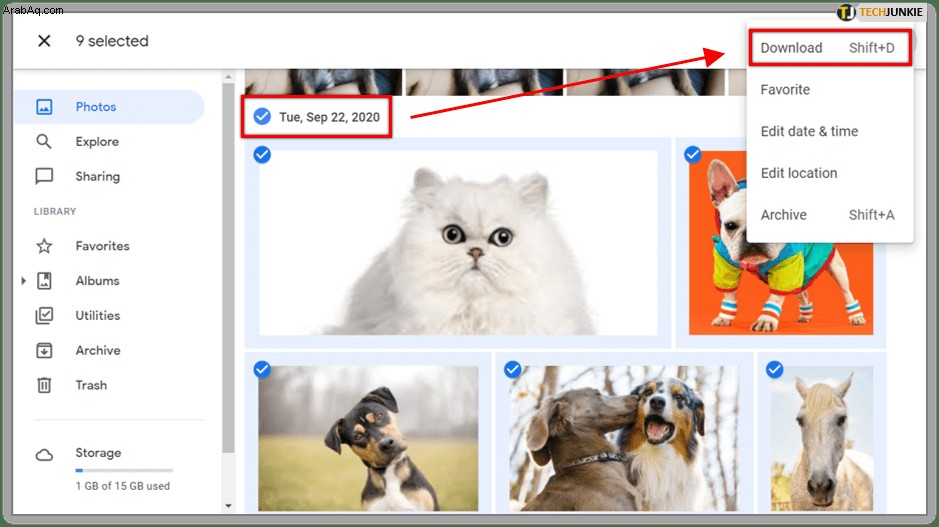
أخيرًا ، هناك طريقة لتنزيل محتوى صور Google بالكامل. ضع في اعتبارك أن هذا لن يؤدي إلى حذف المحتوى من صور Google ؛ سيقوم فقط بتنزيله على جهازك.
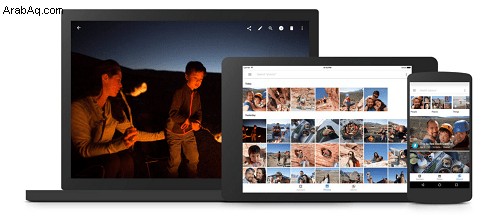
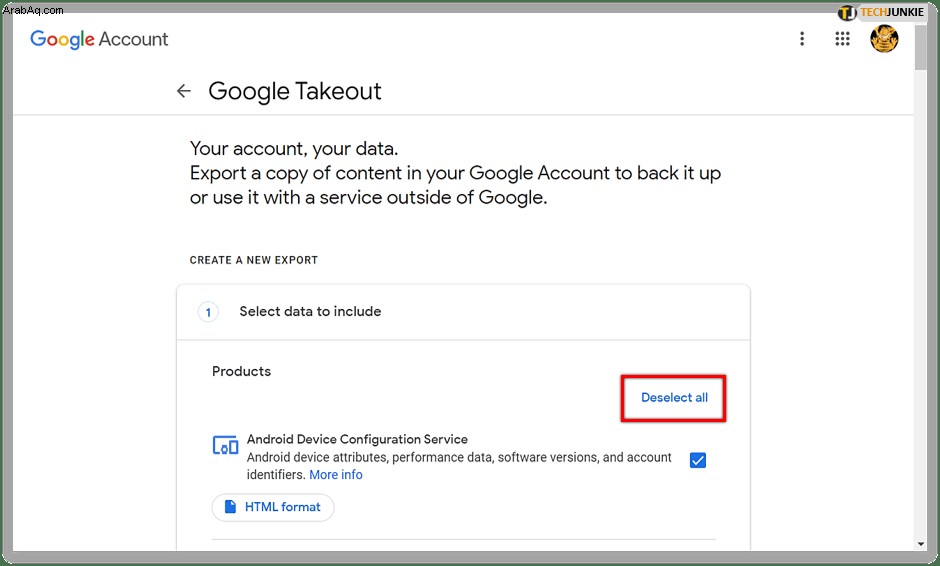
أولا ، اذهب إلى هذه الصفحة. سترى قائمة بجميع الأشياء المتعلقة بـ Google. أعلى القائمة ، على الجانب الأيمن ، حدد إلغاء تحديد الكل . بعد ذلك ، قم بالتمرير لأسفل حتى تجد إدخال صور Google. بدلاً من ذلك ، استخدم خيار البحث في المتصفح للعثور على الإدخال. بعد ذلك ، حدد المربع الموجود على يسار الإدخال. متبوعًا بتحديد التالي ، الموجود في أسفل القائمة.
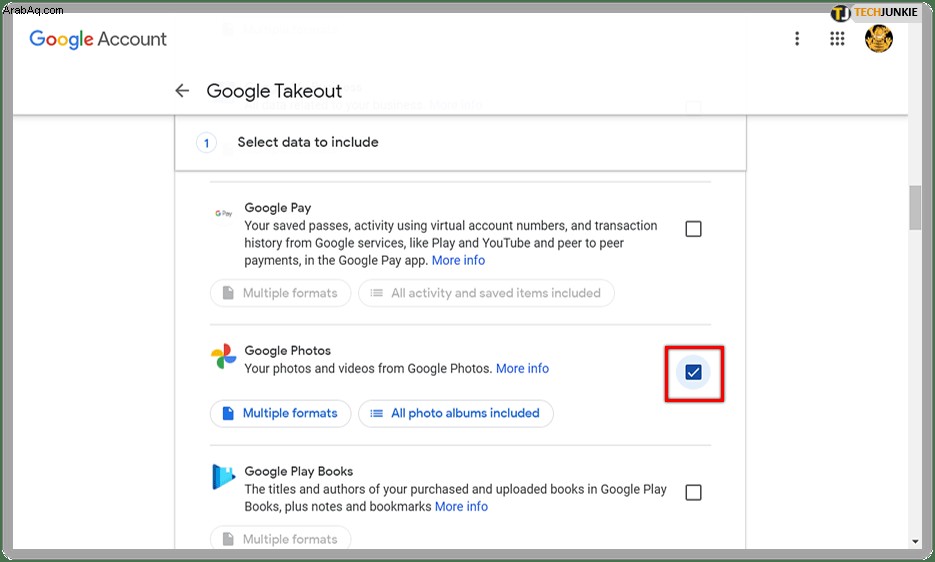
الآن ، إذا كنت ترغب في تصدير الصور في هذا الوقت فقط ، فاترك تصدير مرة واحدة تم تحديد الخيار. بدلاً من ذلك ، إذا كنت تريد أن يتم التصدير كل شهرين لمدة عام ، فحدد هذا الخيار.
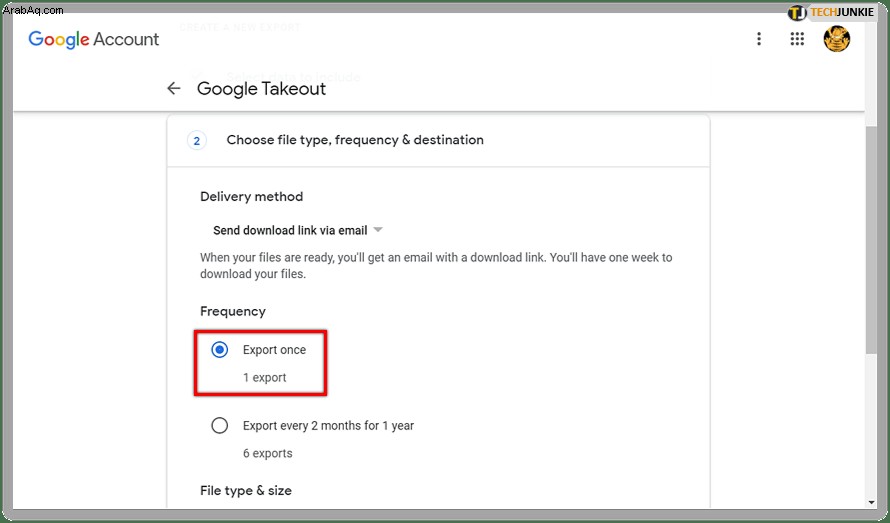
الآن ، حدد نوع الملف والإعدادات الأخرى ، وانتقل إلى إنشاء تصدير . ضع في اعتبارك أن هذا التصدير قد يستغرق ساعات ، أو حتى أيام ، اعتمادًا على مقدار المحتوى الذي نتحدث عنه. بمجرد الانتهاء من ذلك ، سيتم إعلامك وستتمكن من تنزيل هذه الملفات.
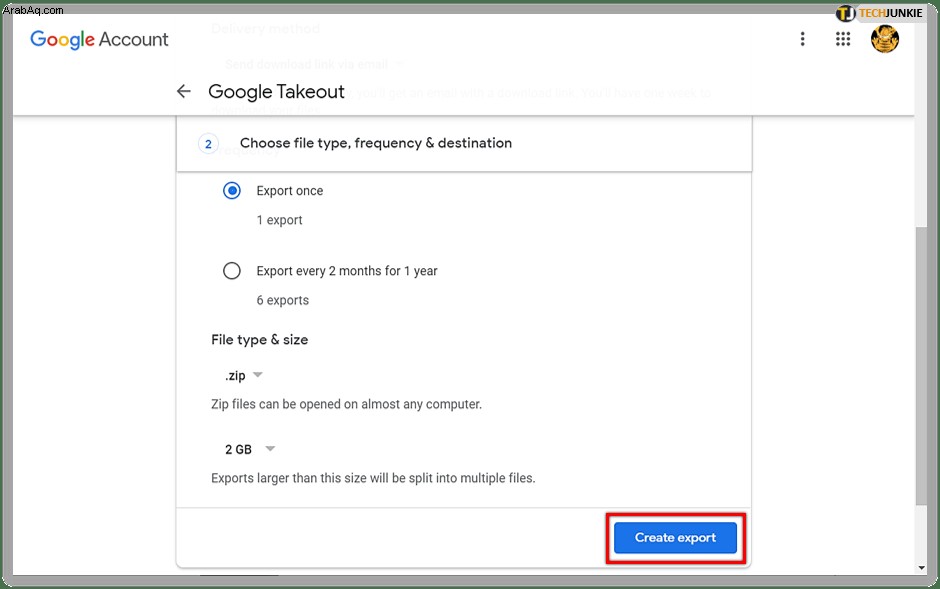
التنزيل من صور Google
هناك عدة طرق لتنزيل الملفات من صور Google. سواء كنت تفعل ذلك من هاتف ذكي أو جهاز لوحي أو كمبيوتر شخصي ، فمن الممكن بالتأكيد القيام بذلك. يمكنك أيضًا تنزيل وتصدير عدة صور مرة واحدة.
ما الطريقة التي اتبعتها؟ هل استخدمت جهاز الكمبيوتر أو الهاتف الذكي أو الكمبيوتر اللوحي؟ هل واجهت أي إزعاج؟ أخبرنا عنها جميعًا في التعليقات أدناه.